在Windows中如何恢復圖片文件夾

在眾多的Windows系統之中,比較容易出現,但是非常會忽略的就是電腦升級了之后,突然原本圖片文件夾不見了。這是相當令人頭疼的事情。一般來說,圖片文件夾就自動存儲在電腦的C盤之中,因此和系統的變動升級會有一定的聯動性。因此系統升級,意外刪除或者位置改變了,圖片文件夾就自動消失的現象。那么在Windows中如何恢復圖片文件夾呢?移回位置,恢復默認值,OneDrive文件夾和第三方數據恢復軟件四個方法去處理。
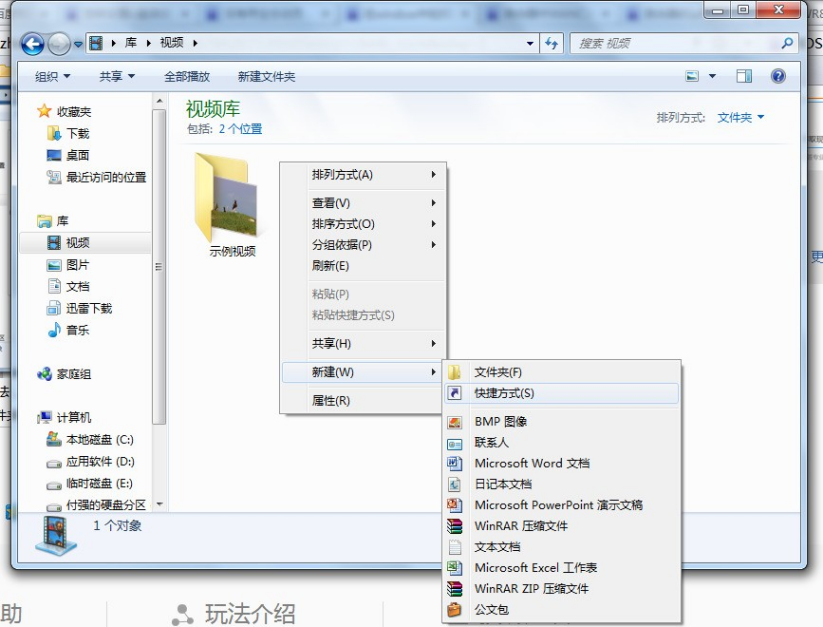
將圖片文件夾恢復位置
由于圖片文件夾可能已移至其他位置而導致找不到它,我們可以在文件資源管理器中訪問它并將其移回原始位置。操作過程很簡單,啟動文件資源管理器,然后在地址欄中輸入“shell:My Pictures”,緊接著按“回車”。因此,你可以在任何位置打開圖片文件夾。打開文件夾后,單擊菜單圖標中的“屬性”,單擊工具欄上的“位置”,然后你可以查看并檢查“圖片”文件夾的當前位置。只需要選擇更改位置,請單擊“移動”就可以了。
恢復默認值去恢復圖片文件夾
直接選擇恢復默認值來重置設置和修改位置。率先需要啟動文件資源管理器,找到“圖片”文件夾或在地址欄中輸入“shell:My Pictures”導航到該文件夾。然后單擊“屬性”,“位置”,“恢復默認值”,“應用”。如果它警告你“該文件夾不存在。你想創建它嗎?”,只需單擊是。這樣,圖片文件夾中的照片將被移動到它們應在的默認位置。

通過OneDrive文件夾恢復
檢查你的OneDrive文件夾。許多用戶設置自動將照片和視頻備份到OneDrive的。如果你已啟用將圖片文件夾備份到OneDrive,你的圖片可能會位于OneDrive存儲上并且更容易查找。通過文件資源管理器或雙擊OneDrive圖標啟動OneDrive。查看你的圖片文件夾是否在那里。千萬不要忘記在將其移走之前創建文件夾副本。
使用數據恢復軟件進行恢復
其實圖片文件夾丟失最關鍵的是里面的圖片丟失了。因此可以說恢復這個文件夾的最終目的是恢復數據。那么使用第三方數據恢復軟件是不錯的選擇。只需要去下載一款專業靠譜的恢復軟件,然后打開軟件后,點開需要掃描的位置,點擊掃描就可以直接進行恢復了。這個時間長短是根據你文件夾里面內容的多少來進行的,等待它掃描完整之后,恢復,預覽,并且保存在有效位置就可以了。

以上就是針對在Windows中恢復圖片文件夾的四個方法。相比較之下,通過數據恢復軟件去進行處理的話,效果更佳,并且可以一步到位。但是在選擇軟件的時候,一定要小心謹慎,千萬要選擇專業靠譜公司旗下的數據恢復軟件,不要盲目因為價格便宜去選擇不靠譜的軟件!